Varajase juurdepääsuga värskendustega nõustumine
Microsoft Power Platform ja klientide kaasamise rakenduste meeskonnad pakuvad aastas kahte peamist väljaannet (aprill ja oktoober), mis pakuvad uusi võimalusi ja funktsioone.
Iga põhiväljaanne sisaldab funktsioone, mis võivad mõjutada kasutuskogemust. Võite valida varajase juurdepääsu uue versiooni värskendamiseks. Uue funktsionaalsuse valideerimiseks kasutage varajast registreerimisperioodi.
Jootraha
Tutvuge Microsoft Power Platformi ja Dynamics 365 varase juurdepääsu funktsioonidega, et tutvuda funktsioonidega, mis värskenduse saamiseks liitumisel muutuvad kasutajatele automaatselt kättesaadavaks.
Varajase juurdepääsu võimalus
Varajane juurdepääs algab umbes kaks kuud enne iga väljalaskelaine üldist kättesaadavust teie piirkonnas.
Vabastage laine 1
- Varajane juurdepääs: veebruari esimene esmaspäev
- Suveräänne varajane juurdepääs: veebruari teine esmaspäev
Vabastage laine 2
- Varajane juurdepääs: augusti esimene esmaspäev
- Suveräänne varajane juurdepääs: augusti teine esmaspäev
Märkus.
Suveräänsed piirkonnad alustavad varajast juurdepääsu nädal pärast tootmispiirkondi.
Üldised saadavuse kuupäevad on loetletud jaotises Üldine saadavaloleku juurutamine. Neid kuupäevi värskendatakse iga väljalaskelainega.
Märkus.
Peate selgesõnaliselt valima varajase juurdepääsu.
- Iga väljalaskelaine puhul peate valima varajase juurdepääsu värskendused.
- Iga keskkonna puhul, mida soovite värskendada, peate valima varajase juurdepääsu värskendused.
Järgmine pilt on varajase värskenduse saadavuse ajaskaala näide.
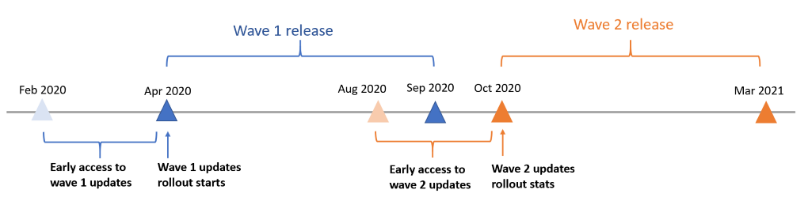
Märkus.
Kui väljalaskelaine on üldiselt saadaval, muutub värskenduste olek teie keskkondades olekuks Sees , et saada automaatselt kõik plaanitud funktsioonid ja värskendused kogu väljalaske jooksul.
Lisateabe saamiseks vt teemat väljaandmiskava ja varajane juurdepääs.
Varajase juurdepääsuga värskenduste jaoks saadaolevad keskkonnad
Varase juurdepääsuga värskendused on saadaval igat tüüpi keskkondades, sh proovi-, liivakasti- ja tootmiskeskkonnas. Kõige targem on lubada värskendused enne tootmiskeskkonnas lubamist proovikeskkonnas või liivakastikeskkonnas.
rentnikust rentnikku ülekandmist varajase juurdepääsuga värskenduste puhul ei toetata.
Oluline
Kuigi saate tootmiskeskkonnas varajase juurdepääsu värskendusi, soovitame tungivalt luua oma tootmiskeskkonna koopia liivakastikeskkonnana, et kõigepealt uusi funktsioone proovida. Värskendusi ei saa pärast juurutamist ennistada; Seega, kui testite ja valideerite värskendusi liivakastikeskkonnas enne nende lubamist tootmiskeskkonnas, saate määrata nende mõju teie organisatsiooni kasutajatele.
Veenduge, et:
- Teave Dynamics 365 väljaandmiskava ja Microsoft Power Platformi väljaandmiskava ning varajase juurdepääsuga kättesaadavate uute funktsioonide kohta.
- Tutvuge teemaga Ettevalmistus väljalaskelaineks.
- Valideerige ja katsetage värskendusi enne tootmises kasutuselevõtmist liivakastikeskkonnas.
Varajase juurdepääsu värskenduste hankimine
Logige sisse Power Platformi halduskeskusesse.
Valige keskkond, mida soovite värskendada.
Jaotises Värskendused on saadaval uus väljalaskelaine. Valige Haldamine.
Valige Värskenda kohe ja seejärel jätkake kinnitusdialoogiboksides, et saada vabastuslaine uued funktsioonid ja võimalused.
Kui värskendamine on lõpule jõudnud, lülitatakse kõik varajase juurdepääsu funktsioonid teie keskkonnas olevate mudelipõhiste rakenduste jaoks sisse.
Märkus.
- Kõik teie keskkonna saadaolevad värskendused käivituvad korraga.
- Pärast juurutamist ei saa värskendusi ennistada. Värskendage esmalt liivakasti- või proovikeskkond ning alles hiljem tootmiskeskkond.
- Ainult need rakendused, mille värskendamiseks on teil praegu litsentsid. Rakendusi, mida pole varem installitud, ei värskendata.
- Värskenduste lõpuleviimine võib võtta mõni tund aega. Kõik keskkonnas olevad rakendused on värskenduse ajal endiselt saadaval, kuigi jõudlus võib veidi väheneda.
Muud nõuded varajase juurdepääsu värskenduste saamiseks
Mõned rakendused nõuavad varajase juurdepääsu funktsioonide sisselülitamiseks rohkem toiminguid. Kui teil on mõni järgmistest rakendustest, peate pärast varajase juurdepääsu värskenduste Power Platform lubamist halduskeskuses tegema järgmised käsitsi tehtavad toimingud.
| Varajase juurdepääsuga rakendused | Käsitsi toimingute kirjeldus |
|---|---|
| Microsoft Cloud for Healthcare | Kui teil on Microsoft Cloud for Healthcare Dynamics 365-il põhinevaid lahendusi, peate värskendama või juurutama Microsofti pilvlahenduste keskuse kaudu. Üksikasjalikud juhised leiate teemast Juurutamine Microsoft Cloud for Healthcare. |
| Dynamics 365 teeninduse ajastamine | Kui olete varajase juurdepääsuga liitunud: 1. Logige sisse Power Platform halduskeskusesse rentniku administraatorina. 2. Valige Dynamics 365 teeninduse ajastamine. 3. Valige Installi ja järgige juhiseid. |
Oluline
Lülitage kõigepealt kindlasti sisse varajase juurdepääsu värskendused Power Platform halduskeskuses. Kui käivitate rakenduse Dynamics 365 Marketing installiviisardi, et värskendada rakendus Marketing uuele väljalaskelainele enne varajase juurdepääsu värskenduste Power Platform aktiveerimist halduskeskuses, peate rakenduse Dynamics 365 Marketing installiviisardi pärast varajase juurdepääsu funktsioonide installimise ja juurutamise lubamist uuesti käivitama .
Värskendage olek ja proovige uuesti
Värskenduse oleku kontrollimiseks logige sisse Power Platform halduskeskusesse ja valige keskkond. Värskendustest näete iga rakenduse värskendusprotsessi.
Proovi uuesti
Kui rakenduse värskendamine nurjus värskenduse lubamise ajal, saate nurjunud rakenduse värskenduse taaskäivitamiseks kasutada nuppu Proovi uuesti.
Uuesti proovimine taaskäivitab ebaõnnestunud rakenduse värskenduse. Kui värskenduse ajal nurjus mitu rakendust, peate iga nurjunud värskenduse eraldi uuesti proovima.
Värskendamine võib võtta mõni tund aega. Kui 24 tunni möödudes nurjub mitu uuesti proovimise katset, siis võtke abi saamiseks ühendust kasutajatoega.
Märkus.
Uuesti proovimise kogemus on saadaval ainult varajase juurdepääsu värskenduste jaoks. Uuesti proovimise kogemus ei kehti üldiste saadavusvärskenduste kohta.
Värskendamise lõpuleviimise kinnitamine
Kontrollimaks, kas vabastuslaine on juurutatud, avage keskkond ja minge jaotisse Sätted (![]() ) >Teave , et näha juurutatud vabastuslainet.
) >Teave , et näha juurutatud vabastuslainet.
| Rakenduses Unified Interface | Veebikliendi liideses toimige järgmiselt |
|---|---|
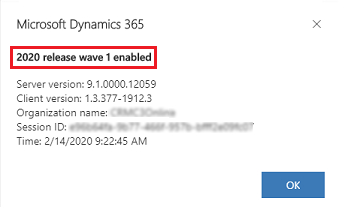 Kuvatõmmise näidis. Ei pruugi olla praegune väljalaskelaine. |
 Kuvatõmmise näidis. Ei pruugi olla praegune väljalaskelaine. |
Märkus.
Peate valima Lisainfo Dynamics 365 rakenduse lehelt, mida kuvatakse Unified Interface`is nagu Müügikeskuse või Klienditeeninduskeskuse lehelt.
Serveri versiooni ei värskendata pärast väljalaskelaine juurutamist järgmisele versioonile.
Varajase juurdepääsuga värskendustes saadavad funktsioonid
Iga vabastuslaine sisaldab funktsioone, mis on saadaval erinevat tüüpi kasutajatele. Funktsioonid on liigitatud kolmeks tüübiks.
- Kasutajad, automaatselt: need funktsioonid hõlmavad kasutajate kasutuskogemuse muudatusi ja on automaatselt saadaval.
- Administraatorid, koostajad või analüütikud automaatselt: need funktsioonid on mõeldud kasutamiseks administraatoritele, koostajatele või ärianalüütikutele ja on saadaval automaatselt.
- Administraatorite, koostajate või analüütikute kasutajad: need funktsioonid peavad administraatorite, koostajate või ärianalüütikute poolt sisse või konfigureerima, et need oleksid oma kasutajatele saadaval.
Kui valite varajase juurdepääsu värskendused, saate funktsioone, mis on kohustuslikud muudatused ja mis on kasutajatele automaatselt saadaval. Lisateabe saamiseks vaadake veergu Lubatud:Dynamics 365 ja Microsoft Power Platformi väljalaskeplaanides.
Väljalaskelaineks valmistumine
Järgnevas kontrollnimekirjas on toodud üldsuunised, mis aitavad teil väljalaskelaineks valmistuda.
Vaadake väljalaskeplaanid üle niipea, kui varase juurdepääsu värskendused on saadaval, et saada teavet tulevaste funktsioonide kohta.
Looge tootmiskeskkonnast liivakastikeskkond. Pärast uue väljalaskelaine juurutamist keskkonnas ei saa seda ennistada. Seega soovitame tungivalt kasutada uut väljalaskelainet liivakastikeskkonnas, mis on olemasoleva tootmiskeskkonna koopia või koopia. Kasutage seda keskkonda liivakastikeskkonna uute funktsioonide testimiseks ja valideerimiseks, ilma et see mõjutaks praegust tootmiskeskkonda.
Märkus.
Kui teil pole oma töökeskkonna liivakasti koopiat, saate koopia luua Power Platformi halduskeskuses.
Lubage halduskeskuse varajase juurdepääsu värskendused Power Platform , et kasutada liivakastikeskkonnas uut väljalaskelainet.
Kui värskendus on lõpetatud, siis kontrollige, kas võtmestsenaariumid töötavad liivakastikeskkonnas nii, nagu peavad.
- Värskendage oma rakenduste kohandusi (kui neid on), et vastavalt vajadusele uutele võimalustele reageerida.
- Uutest funktsioonidest ja kasutajakogemustest tulenevalt võib osutuda vajalikuks ka teie ettevõttesisese valmisolekuga seotud materjalide (koolitamine ja suhtlus) uuendamine.
- Kui teil tekib valideerimisel probleeme nagu näiteks regressioon või funktsionaalsed või jõudlusega seotud probleemid,siis võtke ühendust kasutajatoega või paluge abi Dynamics 365 foorumist.
Lubage oma tootmiskeskkonnas varajased juurdepääsuvärskendused. Soovitame lubada värskendused oma tootmiskeskkonnas ettevõtte seisakute ajal.
Korduma kippuvad küsimused seoses varajase juurdepääsuga värskendustega
Kas keskkond, mis on varasemalt valinud varajase juurdepääsuga värskendused, saab automaatselt ka uue väljaande varajase juurdepääsuga värskenduse?
Keskkonnas, kus on varasemalt valitud varajane juurdepääs, ei valita automaatselt uue väljaande korral uuesti varajast juurdepääsu. Iga varajase juurdepääsuga väljaanne tuleb valida eraldi. Kui väljaanne tehakse üldiselt kättesaadavaks, siis värskendatakse väljalaskelaine raames kõik keskkonnad automaatselt uuele väljaandele.
Kas ma saan pärast uue väljalaskelaine värskendamist lahendusi eksportida?
Jah, te saate eksportida lahendusi muudesse keskkondadesse, milles on tehtud sama väljalaskelaine värskendus.
Kas versiooninumbrit uuendatakse iga väljalaskelaine korral?
Ei, versiooninumber ei pruugi väljalaskelaine raames muutuda.
Kas Microsoft pakub vaba liivakastikeskkonda värskenduste testimiseks tasuta?
Ei. Katsetamise ja valideerimise otstarbel tootmiskeskkonna kopeerimine ja loomine liivakastikeskkonnana toimub iseseisvalt ja omal kulul.
Millal on värskendused liivakastikeskkonnas katsetamiseks saadaval?
Tutvuge teemaga Varajase juurdepääsu saadavus.
Kuidas teatada värskendustega seotud probleemidest?
Looge tugiteenuse pilet.
Kas ma saan värskendamise vahele jätta või edasi lükata?
Ei. Selleks et tagada uute funktsioonide ja võimaluste parim kvaliteet, peavad kõik kliendid värskendama uusimale versioonile nagu kavandatud.
Mis juhtub keskkondadega pärast väljalaskelaine üldiselt kättesaadavaks muutumist?
Kui olete oma keskkondades varajase juurdepääsu värskendused sisse lülitanud, saate värskendusi kogu väljalaskelaine jooksul.
Kui te ei valinud oma keskkondades varajase juurdepääsuga värskendusi, siis lülitatakse kõikides keskkondades automaatselt sisse väljalaskelaine kohustuslike värskenduste paigaldamine. Piirkondliku juurutamise kohta leiate teavet teemast Juurutamise üldine kättesaadavus
Väljalaskelaine käigus värskendatakse teie keskkondasid nädalavahetuseti hooldustööde ajal vastavalt teie keskkondade piirkonnale. Konkreetsed kuupäevad, millal värskendused toimuvad, avaldatakse sõnumikeskuses. Igas teatises on toodud optimeerimiste, paranduste ja täiustuste kuupäev, hooldustööde aeg ja väljaandmiskava viide. Uued funktsioonid ja järgu numbrid peaksid igas keskkonnas olema nähtavad kohaliku aja järgi esmaspäeva hommikul.
Vt ka
Dynamics 365 väljalaske ajakava ja varajane juurdepääs
Dynamics 365 ja Microsoft Power Platformi väljalaskekavad
Poliitikad ja teatised